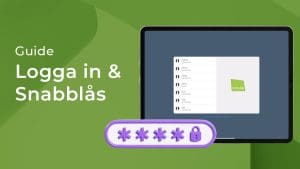
Video: 05:08 min
I backoffice, Onslip360 kan man smidigt följa upp försäljning i realtid, personalens instämpling i kassan eller följa lagersaldot. I rapporter hittar du värdefull information för att nya insikter kring din verksamhet som kan leda till grundade affärsbelsut som leder till en lönsammare verksamhet.
I videon berör vi:
För mer information Onslips supportsida.
Dela videon med en kollega eller en vän.
Vi har samlat material för både dig som krögare men även för personalen. Så ni enkelt kommer igång.

Eller ring oss på tel 0500-600111
* Obligatorisk uppgift. Genom att skicka dina uppgifter samtycker du till vår integritetspolicy
Vi kontaktar dig inom 1-2 arbetsdagar.
* Obligatoriskt fält. Genom att skicka dina uppgifter samtycker du till vår integritetspolicy
Tack för din kontaktförfrågan. Vi kontaktar dig inom 1-2 arbetsdagar över telefon.